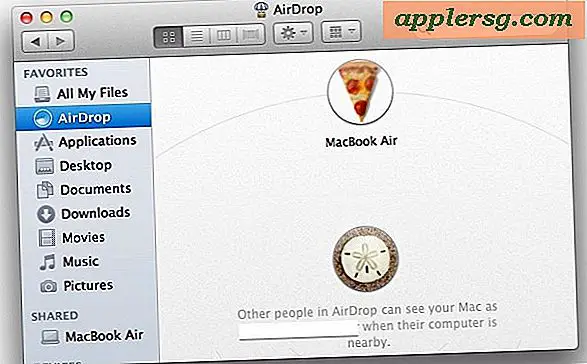Comment dégrader macOS High Sierra

Certains utilisateurs de MacOS High Sierra 10.13.x voudront peut-être revenir à macOS Sierra 10.12.x ou même Mac OS X El Capitan. Les utilisateurs de Mac peuvent rétrograder de High Sierra à une version antérieure de Mac OS, soit en formatant le disque dur et en nettoyant l'installation de Sierra ou une autre version précédente du système, soit en s'appuyant sur une sauvegarde Time Machine effectuée avant la mise à jour de macOS High Sierra.
La méthode de rétrogradation que nous allons aborder ici utilise une sauvegarde Time Machine pour restaurer une version antérieure de macOS et rétrograder macOS High Sierra 10.13. Si vous ne disposez pas d'une sauvegarde Time Machine effectuée avec une version précédente de Mac OS, cela ne sera pas possible.
Pourquoi rétrograder de macOS High Sierra?
Pour la plupart des utilisateurs, ils ne doivent pas déclasser depuis macOS High Sierra. Le logiciel de mise à niveau de système est probablement le plus approprié en dernier recours ou une méthode finale de dépannage, si un problème particulier avec High Sierra rend le Mac inutilisable ou incompatible avec votre flux de travail. MacOS High Sierra rencontre des problèmes, de l'épuisement rapide de la batterie, de l'impossibilité d'ouvrir certaines applications, de l'effondrement des applications, d'autres problèmes de performances ou de la dégradation globale des performances, des problèmes de montage et de lecture disques, des problèmes de connectivité réseau et wi-fi, entre autres problèmes qui pourraient être considérés comme des disjoncteurs.
Important: Gardez à l'esprit qu'il n'existe pas de chemin de rétrogradation officiel pour macOS. La mise à niveau de macOS High Sierra s'effectue en formatant le disque dur cible, en effaçant tout ce qu'il contient, en restaurant à partir d'une sauvegarde Time Machine précédente, en formatant puis en installant une version antérieure du logiciel système macOS sur l'ordinateur, puis en restaurant manuellement des fichiers d'une autre sauvegarde. Pour nos besoins ici, nous allons couvrir une rétrogradation en effaçant, puis en restaurant à partir d'une sauvegarde de Time Machine effectuée avant l'installation de High Sierra. Vous voudrez copier et sauvegarder manuellement votre travail récent, puisque tous les fichiers ou travaux créés entre l'installation de High Sierra et la dernière sauvegarde pré-High Sierra seront supprimés dans ce processus.
Si vous n'avez pas effectué de sauvegarde Time Machine avant l'installation de macOS High Sierra, du Mac sur Sierra ou El Capitan, vous ne pouvez pas procéder avec cette approche .
Comment mettre à niveau macOS High Sierra vers une version antérieure de Mac OS
Sauvegardez votre Mac avant de commencer ce processus, il faut effacer le disque dur et supprimer toutes les données.
- Connectez le volume de sauvegarde Time Machine au Mac s'il n'est pas déjà connecté
- Redémarrez le Mac et maintenez immédiatement les touches Commande + R enfoncées pour démarrer en mode Récupération sur le Mac
- Lorsque l'écran "macOS Utilities" apparaît, choisissez "Disk Utility"
- Déroulez le menu "Affichage" dans Utilitaire de disque et choisissez "Afficher tous les périphériques"
- Sélectionnez le disque dur sur lequel MacOS High Sierra est installé, puis cliquez sur le bouton "Effacer" dans la barre d'outils
- Sur l'écran d'effacement du lecteur, nommez le lecteur et sélectionnez "Mac OS étendu (journalisé)" comme format de système de fichiers, cliquez sur "Effacer" lorsque vous êtes prêt - EFFACER DÉTRUIT TOUTES LES DONNÉES DU DISQUE DUR SÉLECTIONNÉ, NE PAS EFFECTUER DE SAUVEGARDE
- Lorsque le disque a terminé le formatage, quittez Disk Utility pour revenir à l'écran "macOS Utilities"
- Dans "MacOS Utilities", sélectionnez l'option "Restaurer à partir de Time Machine Backup"
- Sélectionnez le lecteur de sauvegarde Time Machine connecté au Mac comme source de sauvegarde et choisissez de continuer le processus de restauration.
- Sur l'écran Time Machine "Sélectionnez une sauvegarde", choisissez la sauvegarde la plus récente qui possède la version de MacOS que vous souhaitez restaurer (macOS Sierra est version 10.12.x, Mac OS X El Capitan est 10.11.x) et sélectionnez Continuer.
- Choisissez la destination de restauration de la sauvegarde Time Machine, ce sera le disque dur que vous avez formaté plus tôt
- Maintenant, choisissez "Restaurer" pour confirmer que vous voulez restaurer le disque dur à la sauvegarde Time Machine

La restauration de macOS va commencer, cela peut prendre un certain temps en fonction de la taille de la sauvegarde, la vitesse du disque dur, entre autres facteurs. Soyez prêt à attendre un certain temps, et laissez l'ensemble du processus se terminer sans interruption.
Lorsque la restauration à partir de Time Machine est terminée, le Mac redémarre à l'état et à la version du système où la sauvegarde Time Machine restaurée a été effectuée.
Notez que si le processus de formatage du disque dur mentionné ci-dessus est généralement nécessaire uniquement pour les utilisateurs Mac qui ont changé leur système de fichiers pour le nouveau système de fichiers AFPS disponible dans macOS High Sierra. Si le système de fichiers Mac n'a pas été modifié, une ancienne restauration normale de Time Machine est possible sans se soucier de l'étape supplémentaire de formatage du disque, mais les données du disque seront néanmoins supprimées et remplacées par les données de la sauvegarde Time Machine.